
(या यहाँ तक कि आप अपने दोस्तों के साथ अपने Spotify संगीत स्वाद को साझा करना चाहते हैं एक समूह सुन पार्टी ), आप अपने खाते अपने प्रोफ़ाइल चित्र बदलकर आकर्षित बन जाता है। ऐसे।
आपका Spotify प्रोफ़ाइल चित्र बदलें Windows 10 या मैक पर
यदि आप एक कंप्यूटर से अपने Spotify प्रोफ़ाइल चित्र बदलने की कोशिश कर रहे हैं, तो आप के लिए डेस्कटॉप क्लाइंट का उपयोग करना होगा [1 9] खिड़कियाँ या Mac । दुर्भाग्य से, यह अपने प्रोफ़ाइल अनुकूलित और का उपयोग कर अपने तस्वीर बदलने के लिए संभव नहीं है Spotify वेब प्लेयर लेखन के समय।
प्रारंभ करने के लिए अपने खाते में अपने डेस्कटॉप और संकेत पर Spotify ग्राहक खोलें। ऊपरी-दाएं कोने में, अपने खाते का नाम चुनें या खाता आइकन अपनी प्रोफ़ाइल देखने के।
[2 9]
अब आप जानकारी है कि अन्य उपयोगकर्ताओं जैसे आपका नाम, चित्र, और सार्वजनिक प्लेलिस्ट के रूप में देख सकते हैं, देखेंगे। अपने Spotify प्रोफ़ाइल तस्वीर को बदलने के लिए, तथापि, अपने मौजूदा (या प्लेसहोल्डर) अवतार के तल पर "परिवर्तन" विकल्प चुनें।

पॉप-अप विंडो में, अपने पीसी या मैक की फ़ाइलों नेविगेट करने और अपने प्रोफ़ाइल चित्र के रूप में उपयोग करने के लिए एक उपयुक्त छवि पाते हैं। छवि, सेवा की Spotify के नियम को पूरा करने के इतने से बचने के लिए कुछ भी अप्रिय या उल्लंघन कॉपीराइट नियमों हो सकता है कि आवश्यकता होगी।
जब आप अपनी छवि पाया (और यह स्वीकार्य है यह सोचते हैं) किया है, इसे अपलोड करने की उसका चयन करें।
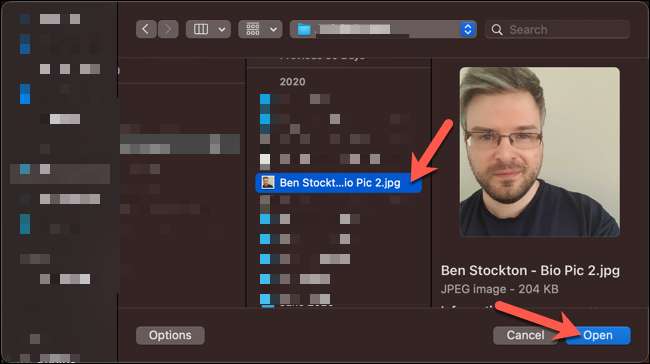
एक बार इसे अपलोड, अपने प्रोफ़ाइल में छवि आप अपडेट हो जाएगा। यह भी ऊपरी-दाएं कोने में अपने नाम के आगे एक आइकन के रूप में दृश्यमान हो जाएगा।

आप एक Windows पीसी पर Spotify ग्राहक का उपयोग कर रहे हैं और आप छवि आप पहले से अपलोड कर दिया है को नष्ट करना चाहते हैं, तो "बदलें" अपने प्रोफ़ाइल में फिर से चयन करें, फिर "निकालें" विकल्प क्लिक करें।
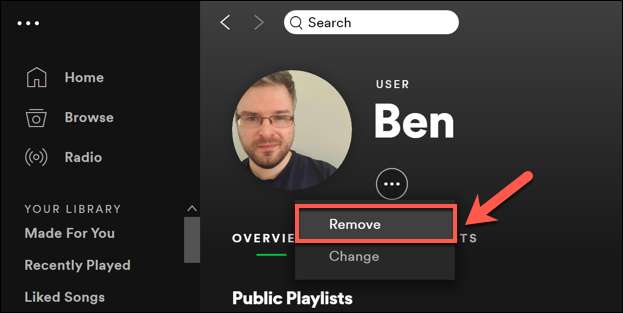
यह फोटो निकालने के लिए, सलेटी छायाचित्र प्लेसहोल्डर छवि और इसकी जगह होगा।
Mac पर Spotify ग्राहक का उपयोग कर रहे हैं, डेस्कटॉप क्लाइंट जब आप "परिवर्तन" विकल्प का चयन एक तस्वीर अपलोड की गई दूर करने के लिए एक विकल्प प्रदान नहीं करता है। "बदलें" बटन का चयन करने के लिए एक नया खोजक खिड़की आप एक प्रतिस्थापन चुनने के लिए है, तो ऐसा करने के लिए इन चरणों को दोहरा के लिए खुलता है।
सम्बंधित: Spotify में वर्चुअल ग्रुप सुनने की पार्टी को कैसे होस्ट करें
आपका Spotify प्रोफ़ाइल चित्र बदलें Android, iPhone, या iPad पर
अगर आपके पास ऑन Spotify ऐप्स उपयोग कर रहे हैं [7 9] एंड्रॉयड , आई - फ़ोन , या ipad , आप भी एक छवि आप अपने स्मार्टफोन या टैबलेट पर सहेजी गईं के साथ अपने प्रोफ़ाइल चित्र बदल सकते हैं।
प्रारंभ करने के लिए, अपने डिवाइस और साइन इन पर Spotify एप्लिकेशन खोलें। जब आप लॉग इन कर रहे हैं ऊपरी-दाएं कोने पर स्थित सेटिंग गियर आइकन टैप करें।
[9 8]
"सेटिंग" मेनू में, शीर्ष पर "प्रोफ़ाइल देखें" विकल्प टैप करें।
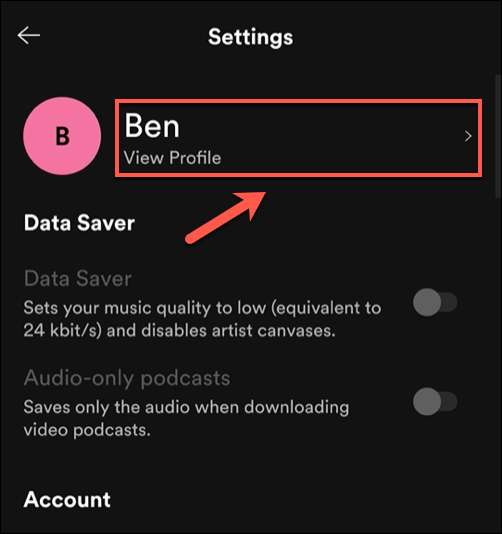
यह आपकी सार्वजनिक प्रोफ़ाइल है, जहां आपके मौजूदा छवि (या प्लेसहोल्डर चिह्न) दिखाई दे रहा है के लिए ले जाएगा। नल "प्रोफ़ाइल संपादित करें" अपने प्रोफ़ाइल चित्र बदल रहा शुरू करने के लिए।
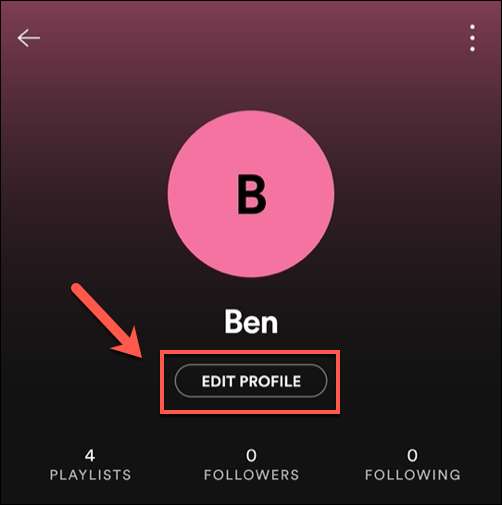
"प्रोफ़ाइल संपादित करें" मेनू में, "फोटो बदलें" विकल्प टैप करें।

आप जबकि यकीन है कि यह कॉपीराइट या अपमानजनक कल्पना पर Spotify के दिशा निर्देशों का उल्लंघन नहीं करता है, एप्लिकेशन पर अपलोड करने के लिए एक उपयुक्त छवि को खोजने के लिए की आवश्यकता होगी।
एक बार जब आप छवि का चयन किया है, तो आप के लिए कदम और अपनी उंगली से यह स्थिति दिखाई वृत्त क्षेत्र को भरने के लिए कर सकते हैं। जब आप तैयार हों, अपने प्रोफ़ाइल के लिए छवि को बचाने के लिए नीचे स्थित "का प्रयोग करें फोटो" विकल्प टैप करें।
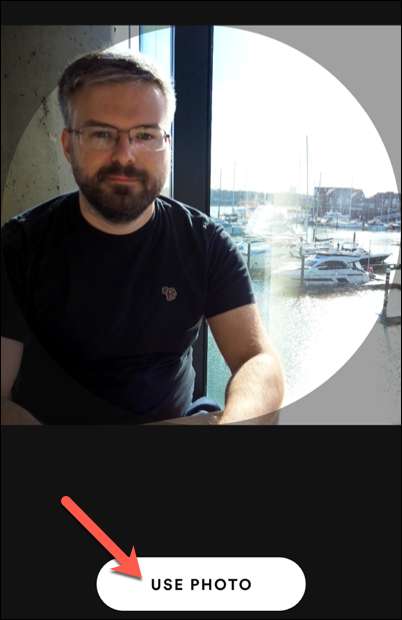
छवि बचाने के लिए, "प्रोफ़ाइल संपादित करें" मेनू के शीर्ष दाएं कोने में स्थित "सहेजें" विकल्प टैप करें।

छवि तुरंत अपने प्रोफ़ाइल में दृश्यमान हो जाएगा। आप इसे हटाने के लिए चाहते हैं, नल "प्रोफ़ाइल संपादित करें" फिर से अपने प्रोफ़ाइल में।
[13 9]
"प्रोफ़ाइल संपादित करें" मेनू में, आपकी फोटो टैप करें या "फोटो बदलें" विकल्प चुनें। वहाँ से, नीचे मेनू में "निकालें वर्तमान फोटो" विकल्प टैप करें।
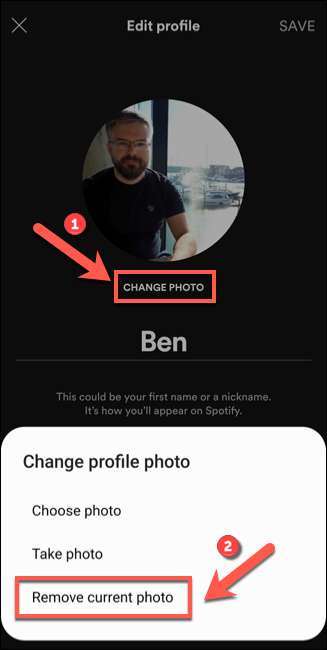
यह प्लेसहोल्डर आइकन के साथ इसे बदलकर फोटो को हटा देगा। परिवर्तन की पुष्टि करने के लिए "सहेजें" का चयन करें।
[14 9]
एक बार इसे हटा दिए जाने के बाद, आप वैकल्पिक विकल्प अपलोड करने या प्लेसहोल्डर आइकन को जगह में छोड़ने के लिए इन चरणों को दोहरा सकते हैं।







